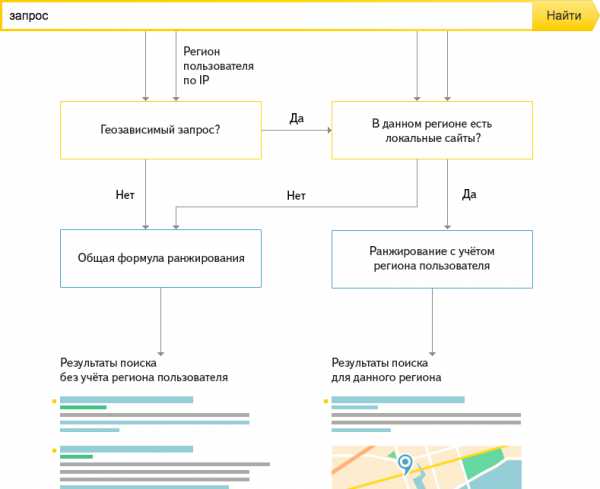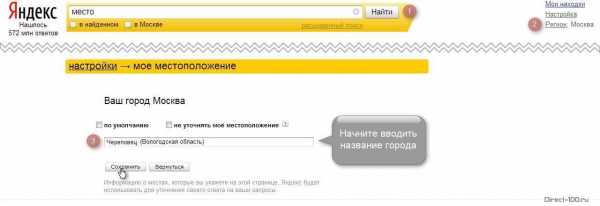Как настроить Яндекс на свой город: в телефоне и компьютере
Доброго времени суток, уважаемые читатели моего блога. Знаете ли вы, что привязка к городу в браузере помогает показывать аудитории только ту информацию, которая вероятнее всего заинтересует читателя. Если вы ищете кинотеатры, то вас не будут грузить адресами в Ульяновске или Чите, заставляя скролить и искать конкретный город в огромном списке.
В четырех случаях, как правило, меняют привязку. О том, в каких именно и как настроить Яндекс на свой город мы сегодня и поговорим.
Зачем меняют местоположение в браузере
Допустим, вы живете в Самаре и едете на отдых в Санкт-Петербург. Естественно, там вам понадобится интернет, куда без него. Обычно, другой город определяется автоматически, но, если этого не случилось, придется действовать вручную.

Иногда настройки по умолчанию сбиваются сами собой. Вместо нужных сведений вылезает предложение купить астры в Тридевятом царстве, добраться до которого вам удастся только при содействии доброго волшебника со стаей драконов! Это никуда не годится. Приходится лезть в настройки.
Но чаще всего поменять город приходится и для работы в интернете. Например, когда я пишу некоторые статьи, то мне нужны примеры сайтов хороших или не очень. Я ввожу любой регион, а затем начинаю мониторить салоны красоты, тату-студии, агентства недвижимости и так далее.
Кстати, если вы делаете сайты на продажу для компании, то изменив местоположение, можно посмотреть конкурентов в других городах и вдохновиться или точно определиться с тем, как делать не нужно.
Короче говоря, причин может быть много. Давайте приступим к действиям, и я покажу как все-таки менять геолокацию в браузере телефона и компьютера.
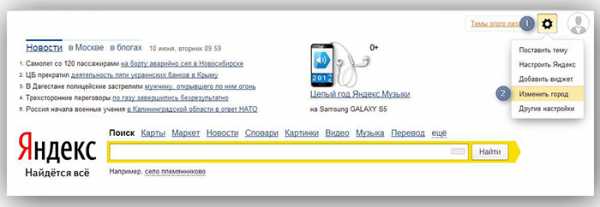
Смена геолокации с компьютера
Первым делом вам нужно открыть любой браузер, не обязательно это должен быть Яндекс. С компьютера я работаю в хроме. Затем зайдите на стартовую страницу yandex.ru.
Непонятно почему, но если вы введете сокращенный урл, ya.ru, то вам начнут выносить голову и смена города займет много времени. Я даже не стал ковыряться в поисках правды и реализации. Ни к чему это, когда есть шанс сделать все проще и быстрее.
Итак, проходим на главную страничку.
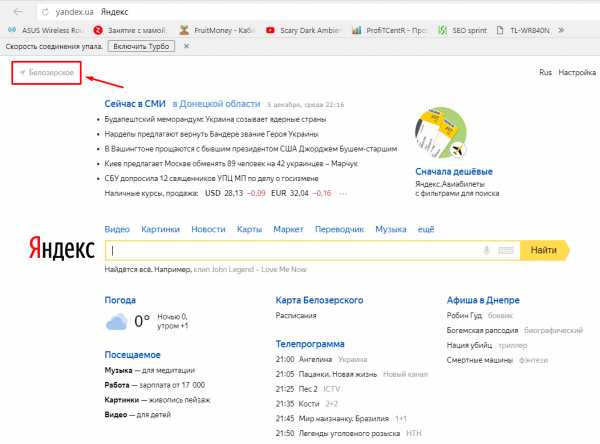
В правом верхнем углу находите рубрику «Настройки». Тут нужно выбрать категорию «Изменить город».

Снимаете галочку с графы «Определять автоматически» и ставите на «Не уточнять».
Учтите, что новый регион вы ставите навсегда, ну точнее до того момента, как не измените обратно. Если захотите.
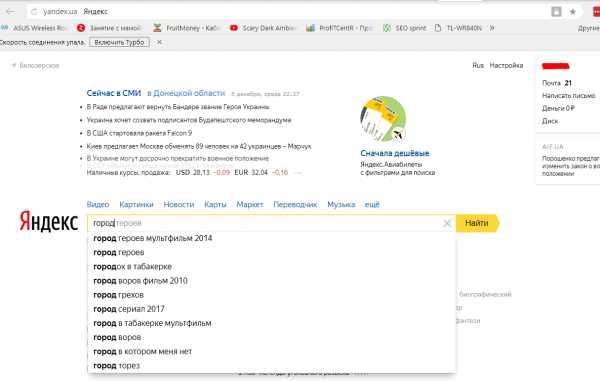
Осталось только вписать новое название города в появившееся меню. Даже Enter кликать не нужно. Просто вводите регион, щелкаете по подходящей строчке в открывшемся списке и готово.

Смена с телефона
Теперь давайте сделаем то же самое с телефона или планшета. Итак, меняем город на мой. Покажу как это сделать на андроиде.
Я открою Яндекс браузер. Работая на компьютере я его почти не использую. Постоянные читатели знают насколько я его недолюбливаю, но с телефона все действительно работает в разы быстрее и круче, нежели сервисы от других компаний. Менять город в Яндексе можно и через Google Chrome, но давайте все-таки поработает в одноименном приложении.

Открываем его.
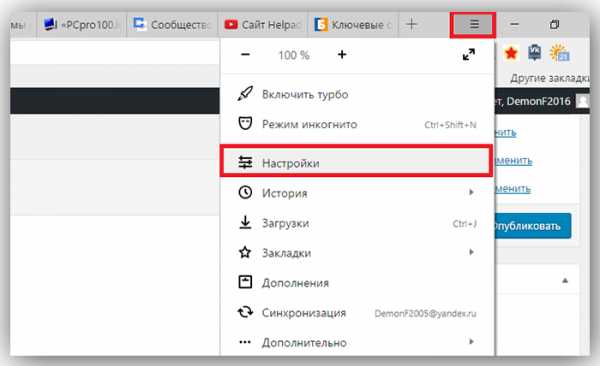
Для удобства вводим в поисковую строчку любое слово и двигаемся вниз, к концу списка.
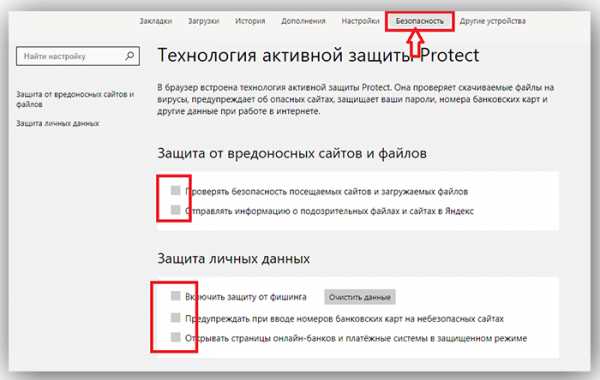
Тут, как вы видите, стоит Владимир. Нажмите на него.
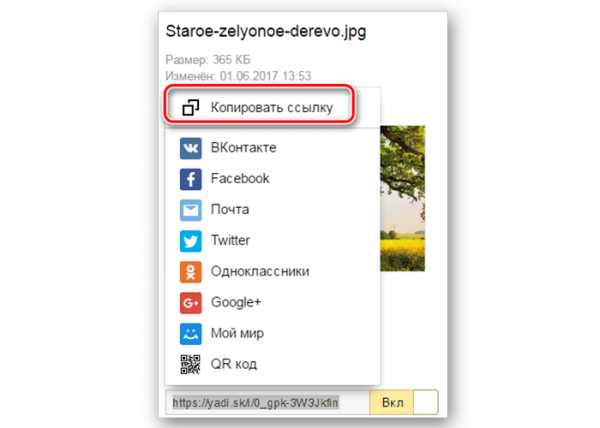
Осталось только выбрать из списка или вписать свой вариант. Ульяновск, Саратов, Самара или свой родной. Это совершенно не важно. Творите, как говорится, что хотите.
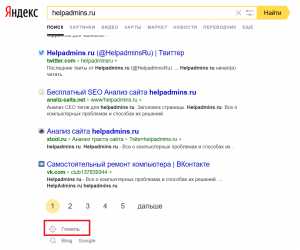
Готово. Изменения в телефоне прошли успешно и в глазах Яндекса вы переехали в дальние дали, а потому и информацию он для вас начнет показывать новую.

Все. Теперь все ваши запросы отобразятся так, как они были бы показаны для жителя того региона, который вы выбрали.
Если вы только начинаете открывать для себя интернет, но вас уже интересуют различные способа заработка, то могу порекомендовать вам бесплатный курс
Вы узнаете как работают и зарабатывают в интернете, получите массу конкретной информации и определитесь, действительно ли вас интересует такой вид деятельности или он совсем вам не подходит.
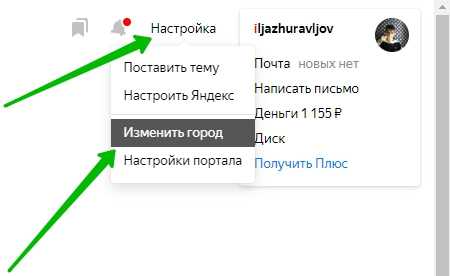
Узнавайте полезную и правдивую информацию, которая поможет.
Если вам понравилась эта статья – подписывайтесь на рассылку и получайте больше интересной информации про заработок в интернете прямо себе на почту.
Вы узнаете о фотошопе, создании сайтов, поймете как пишут статьи для блога, делают видео для YouTube, работают в социальных сетях. Вы не только узнаете, но и определитесь с той нишей, которая манит вас больше остальных, получите отличный старт и совсем скоро вы обретете не только увлекательное, но и прибыльное хобби.
Желаю удачи в ваших начинаниях. До новых встреч!
start-luck.ru
Как изменить город в Яндексе на стартовой странице
Яндекс показывает найденную встроенной поисковой системой информацию, но этим не ограничиваются его возможности – сайт отображает страницы и факты, которые могут быть полезны конкретному человеку. Это сводка погоды, новости города, пробки, услуги и товары, которые предлагаются в домашнем регионе и многое другое. Чтобы Яндекс отображал актуальную информацию, нужно обозначить в параметрах место вашего проживания. Эту информацию пользователь может менять самостоятельно. Как изменить город и регион в поиске Яндекса?
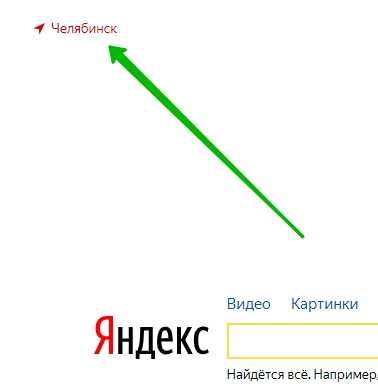
Как изменить город в Яндексе на стартовой странице
Смена региона в Яндексе: пошаговая инструкция
Если случайно вы ввели другой город или сайт неправильно определил ваше местонахождение, вы можете самостоятельно поменять регион поиска. Для этого:
Шаг 1. Кликните на панель личных настроек и нажмите «Изменить город».
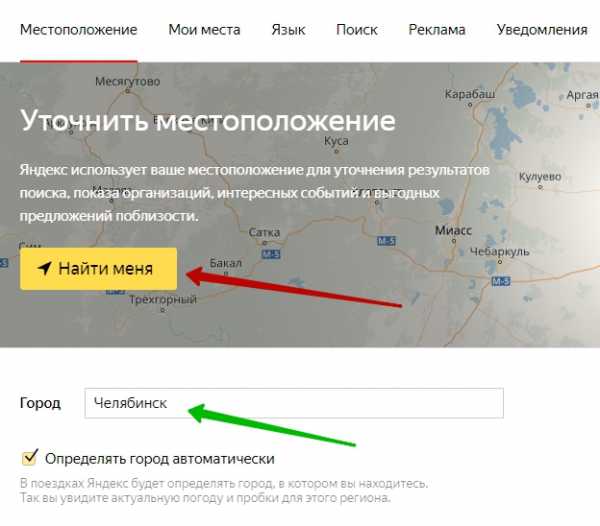
Кликаем на панель личных настроек и нажимаем «Изменить город»
Шаг 2. Вверху, в левом углу выберите стрелку-курсор.
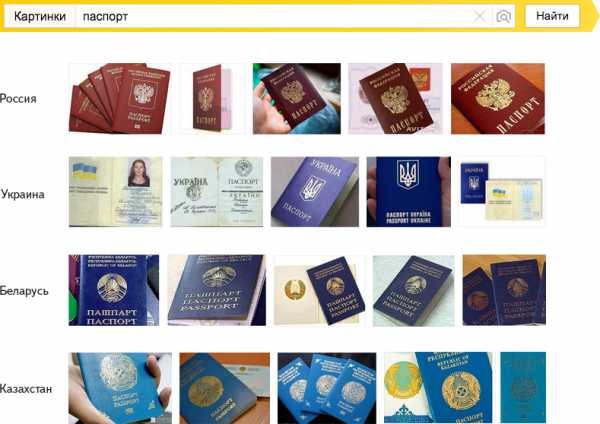
Выбираем стрелку-курсор
Шаг 3. Введите свое территориальное положение в открывшемся окошке, снимите галочку и нажмите «Сохранить».

Вводим свое территориальное положение в открывшемся окошке, снимаем галочку и нажимаем «Сохранить»
Заметка! Местоположение может определяться автоматически. Настройку можно менять на страничке выбора региона. Если выбрать эту настройку, город будет изменяться автоматически при изменении IP-адреса или при подключении к другой точке Wi-Fі.
Смена города на главной странице Яндекса
Чтобы поменять город на начальной странице поисковика, необходимо перейти на главную страницу сайта. В этом способе используются параметры расширенного поиска. Инструкция по смене города:
- Наберите в поиске любую фразу, после чего нажмите на кнопку «Найти».

Набираем в поиске любую фразу, после чего нажимаем на кнопку «Найти»
- Кликните на вкладку «Настройки», введите название города, который вам необходимо поставить.

Кликаем на вкладку «Настройки», вводим название города
- После изменения настроек еще раз нажмите на кнопку «Найти».
Заметка! Чтобы сбросить установленный ранее город, перейдите на страничку настроек местоположения, включите параметр автоматического определения и нажмите «Сохранить».
На видео подробно рассказывается, как несколькими методами можно сменить город и регион в поисковике Яндекса.
Видео — Как изменить город в Яндексе
Смена региона в Яндексе: нюансы
Раньше сайт не привязывал аккаунты пользователей к местоположению, и показывалась информация по всей стране. Из-за этого на поиск необходимых пользователю сайтов уходило гораздо больше времени. С 2009 года Яндекс ввел систему идентификации по региону. Это упростило поиск, а рекламщики смогли тщательнее анализировать рынок, партнеров и конкурентов, предлагая пользователям свои услуги.
Однако изменение места проживания иногда не приносит нужных результатов. Информация, выдаваемая в поиске, не всегда привязывается к месту, в котором живет человек, ищущий что-либо в сети. Часто поисковые результаты для региона, города или IP-адреса могут разниться. Результаты также изменяются в соответствии с запросами человека.
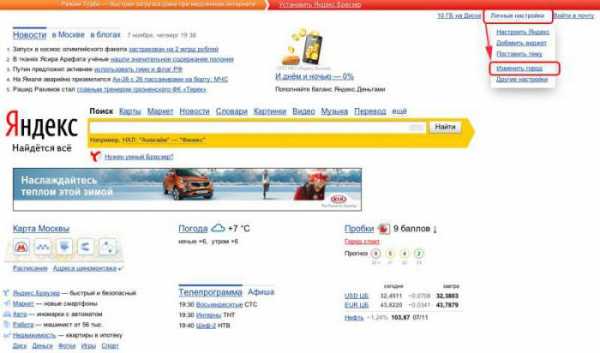
Информация, выдаваемая в поиске, не всегда привязывается к месту
Заметка! Если вы смените место вашего нахождения, показываемая вам реклама также изменится. Сначала отображаются результаты от рекламодателей вашего региона без привязки к введенной ключевой фразе.
Видео — Смена любого региона в Яндексе
Сообщение об опасном файле при загрузке: как отключить?
Яндекс использует систему Protect, которая позволяет защитить пользователя от загрузки вирусных файлов на непроверенных сайтах. Но иногда защита срабатывает неправильно, и сообщение появляется при попытке скачать файлы со здорового сайта. Чтобы отключить технологию:
Шаг 1. Перейдите в главное меню, затем нажмите на три полоски вверху страницы и выберите вкладку «Настройки».
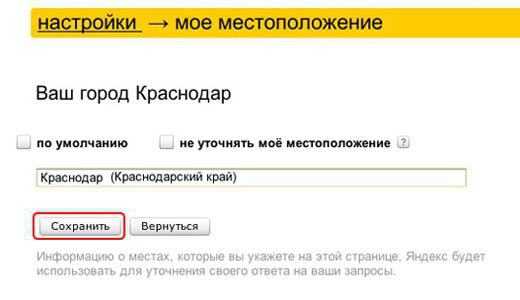
Переходим в главное меню, нажимаем на три полоски вверху страницы и выбираем вкладку «Настройки»
Шаг 2. Выберите вкладку «Безопасность». Снимите отметку со строки «Проверять безопасность посещаемых сайтов и загружаемых файлов». Покиньте страничку и браузер, затем зайдите снова, чтобы подтвердить изменения.
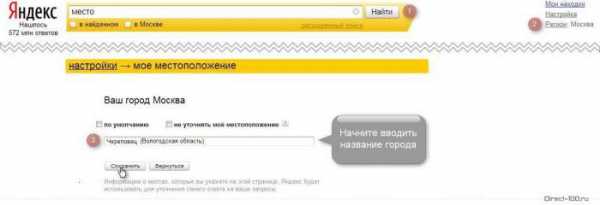
Выбираем вкладку «Безопасность» и снимаем отметку со строки «Проверять безопасность посещаемых сайтов и загружаемых файлов»
Яндекс Диск: как передать файл?
Чтобы передать загруженный файл на Яндекс Диск другому человеку, просто скопируйте адрес необходимого документа в облаке. В этой же вкладке вы можете поделиться файлом через социальные сети, мессенджеры, почтовый ящик или иными способами.
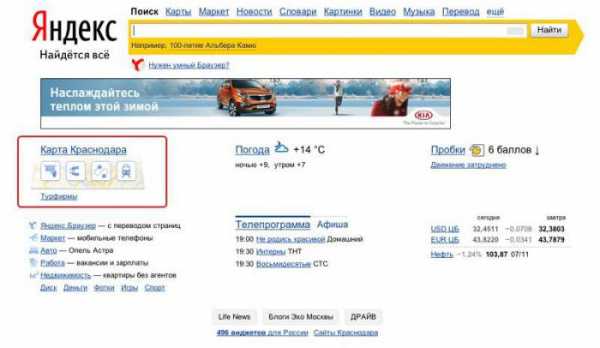
Копируем адрес необходимого документа в облаке
Заметка! Чтобы перейти в хранилище, зайдите на почту в Яндексе через любой браузер. После этого вы увидите ссылку на Диск (в верхнем меню страницы).
Яндекс – самая популярная поисковая система в русскоязычном интернете. С помощью этого сайта можно не только находить нужную информацию, но и использовать его в качестве новостного обозревателя, информатора погоды и ситуации на дорогах. Чтобы система работала правильно, необходимо установить верные параметры местоположения.
Видео — как передать файл через Яндекс Диск
Понравилась статья?
Сохраните, чтобы не потерять!
pc-consultant.ru
Управление профилем — Яндекс.Район. Помощь
Если вы видите публикации не для своего города или районов, измените настройки местоположения:
- Изменить город
В правом верхнем углу страницы нажмите на свой портрет и выберите пункт Изменить город.
- Включите опцию Определять город автоматически. Название города, в котором вы сейчас находитесь, будет указано в поле Город.
Если опция Определять город автоматически включена, но в поле Город всё равно указывается не ваш город, или если вы хотите видеть посты не из того города, в котором вы сейчас, выключите опцию Определять город автоматически и вручную введите в поле название своего города.
Нажмите Сохранить.
В правом верхнем углу страницы нажмите на свой портрет и выберите пункт Настроить мои районы.
Нажмите Нарисовать область и обведите один или несколько районов на карте. Всего можно отметить не больше трех областей.
Нажмите Сохранить.
В правом верхнем углу страницы нажмите на свой портрет и выберите пункт Настроить мои районы.
- Нажмите и обведите один или несколько районов на карте. Всего можно отметить не больше трех областей.
Нажмите Далее.
Примечание. Сведения о городе используются многими сервисами Яндекса, чтобы показывать вам актуальные данные и предложения (например, цены в магазинах на Маркете, билеты и акции в Афише, пробки на Картах). Если вы измените свой город, он автоматически обновится во всех сервисах.
Чтобы изменить город:
Чтобы добавить район, в списке разделов сервиса нажмите Другие и введите название района (в полной версии сайта список расположен слева, в мобильной — вверху страницы).
Если вы хотите удалить район, выберите его в списке разделов, а затем справа от названия нажмите .
Отметить другую область на карте
Посты из выделенной на карте местности отображаются в разделе Область на карте. Чтобы изменить область:
Чтобы посмотреть написанные вами посты, в правом верхнем углу страницы нажмите на свой портрет и выберите пункт Мой профиль. Если вы хотите изменить запись, в ее правом верхнем углу нажмите .
Чтобы увидеть посты, которые вы пометили значком , выберите в меню пункт Избранное. Нажмите значок повторно, чтобы убрать публикацию из списка избранных.
Все публикации авторов, на которых вы оформили подписку, отображаются в разделе Мои подписки. Чтобы отменить подписку на посты автора, нажмите на его имя или портрет, а затем нажмите Отписаться.
В черный список попадают авторы, которых вы скрыли из своей ленты новостей. Чтобы разблокировать автора:В правом верхнем углу страницы нажмите на свой портрет и выберите пункт Чёрный список.
Справа от имени автора нажмите Удалить из списка.
Если вы хотите изменить информацию о себе в Яндекс.Паспорте (например, свое имя в постах и комментариях или домашний адрес), в правом верхнем углу страницы нажмите на свой портрет и выберите пункт Управление аккаунтом. Подробнее об управлении аккаунтом читайте в Помощи Паспорта
yandex.ru
Как изменить город на стартовой странице Яндекс – ТОП
Привет! Сегодня я покажу вам как изменить город на стартовой Яндекс странице. По умолчанию используется ваше местоположение, но вы можете поменять его. Можно указать любой город, чтобы видеть актуальную информацию, погоду и пробки, для выбранного региона. Всё очень просто и быстро. Смотрите инструкцию далее и пишите комментарии, если вам что-то не понятно. Поехали!
Вам нужно открыть главную страницу. Вверху справа, нажмите на вкладку Настройка. В открывшемся окне нажмите на вкладку Изменить город.

Можно ещё нажать по названию текущего города, вверху страницы слева. Любой вариант можете выбрать.
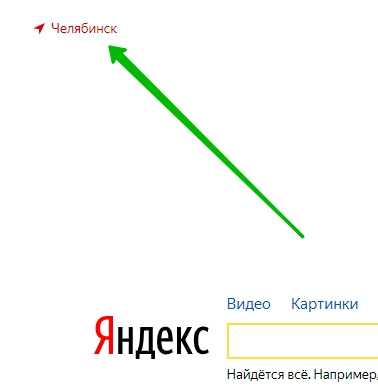
У вас откроется страница Уточнить местоположение. Вы можете нажать на кнопку Найти меня, чтобы система автоматически определила ваше место. Ниже вы можете сами указать в поле свой город. Можно включить или отключить автоматическое определение города.
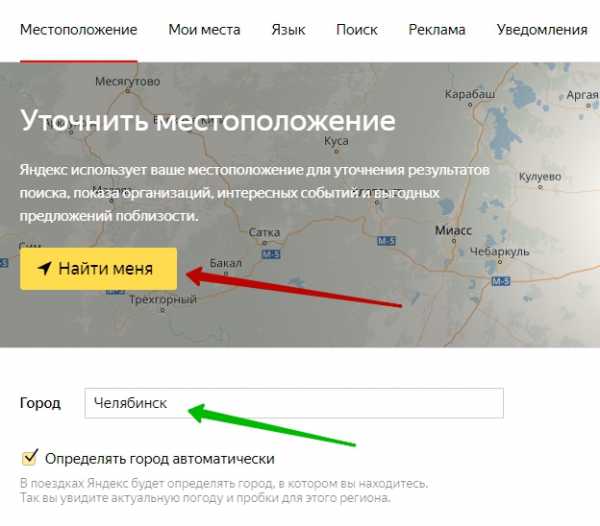
Всё готово. Обратите внимание. Яндекс также использует ваше местоположение для уточнения результатов поиска, показа организаций, интересных событий и выгодных предложений по близости.
Остались вопросы? Напиши комментарий! Удачи!
[Всего голосов: 0 Средний: 0/5]
Поделиться ссылкой:
https://info-effect.ru/info-effect.ru
Как изменить город (регион) в Яндексе на стартовой странице?
Не секрет, что поисковая система Яндекс определяет местоположение пользователя для его же удобства. Приведем простейший пример: вы находитесь в Волгограде и вам нужно приобрести, положим, стиральную в Нижнем Новгороде. Если вы наберете в поиске что-то вроде купить стиральную машину, то получите результат по запросу для города Волгоград, поскольку находитесь в нем. Как вариант, можно добавить к запросу город типа купить стиральную машину в Новгороде, тогда результат поиска будет актуален для Новгорода, однако это не всегда удобно, к тому же могут проскакивать результаты для Волгограда. Проще поменять местоположение в Яндексе. Сейчас узнаете, как это сделать.
Откройте стартовую страницу Яндекса. В правой части окна рядом с разделом почты есть кнопка «Настройка», нажмите на нее.
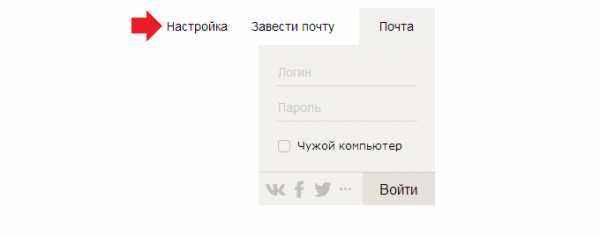
Появится выпадающее меню, в нем нажмите на строку «Изменить город».
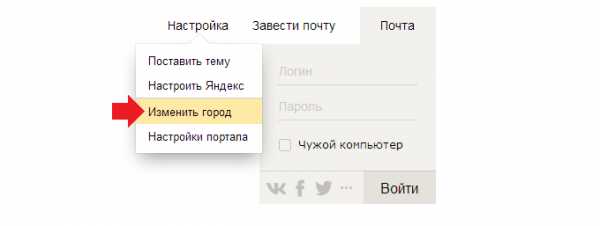
Допустим, вы в Волгограде.
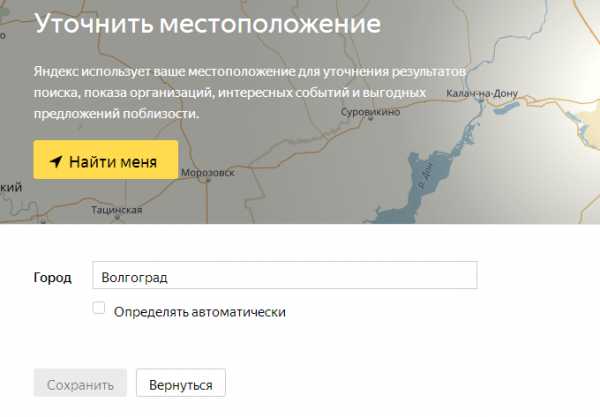
Укажите нужный вам город, пусть это в примере будет Нижний Новгород. И не забудьте снять галочку «Определять автоматически», иначе ваш текущий регион будет присвоен вновь. Затем нажмите «Сохранить».
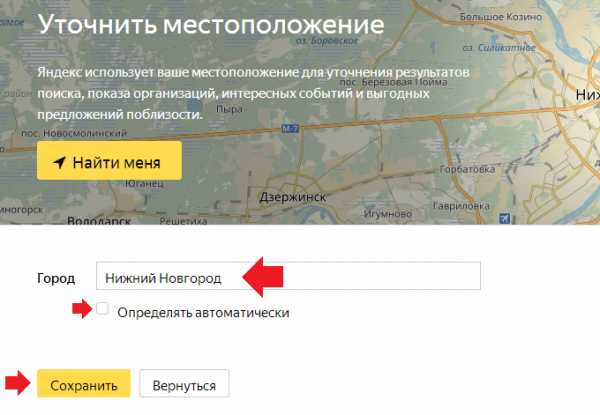
Ваш регион изменен. К слову, поменять его можно и на странице поиска, для чего опустите страницу вниз и нажмите на указанный город.
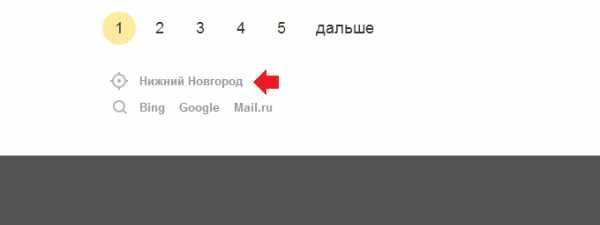
Далее проделайте все то же самое, что написано выше.
Как поменять город (регион) в Яндексе на телефоне?
Будем менять местоположение на смартфоне Android.
Откройте Яндекс и нажмите на текущее местоположение.
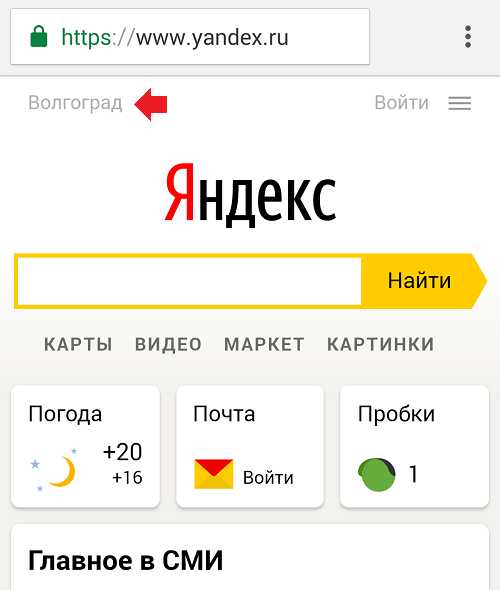
Появится небольшое меню, в нем нажмите «Выбрать город» (иногда приходится нажимать несколько раз на текущее местоположение, видимо, это проблема браузера).
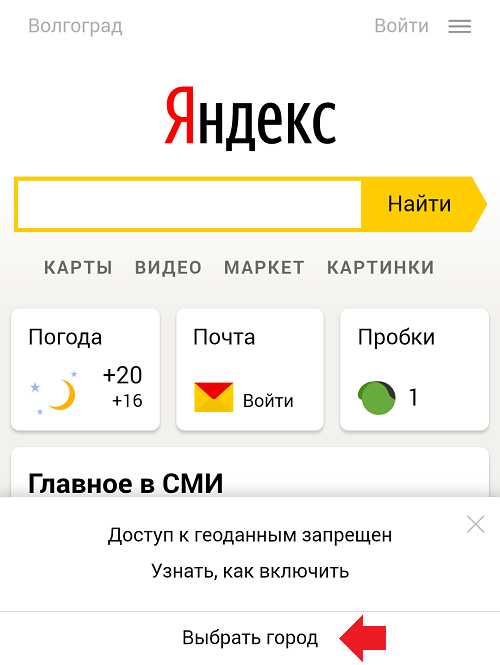
Снимите галочку «Определять автоматически», если она установлена, затем укажите город.
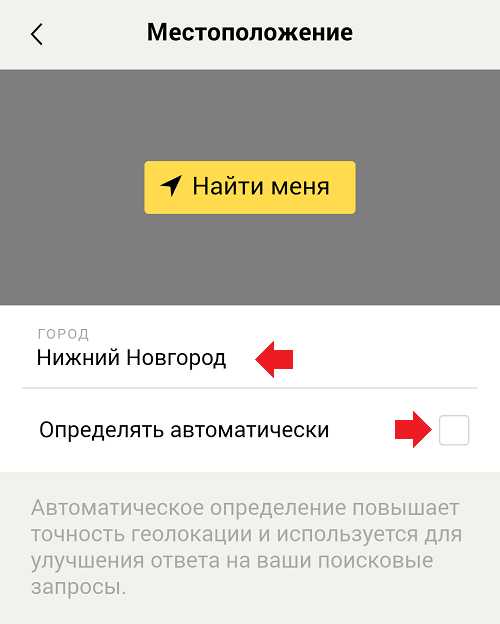
Перед вами откроется стартовая страница Яндекса с указанным вами городом.
siteprokompy.ru
Как в Яндекс Браузере изменить город?
Привет. Я могу ошибаться, но мне кажется что в самом браузере нет такой настройки как изменить город. Но такая настройка есть на самом сайте Яндекс. А если есть и в Яндекс Браузере? Я решил проверить. Открыл браузер. Открыл меню и выбрал там пункт Настройки:
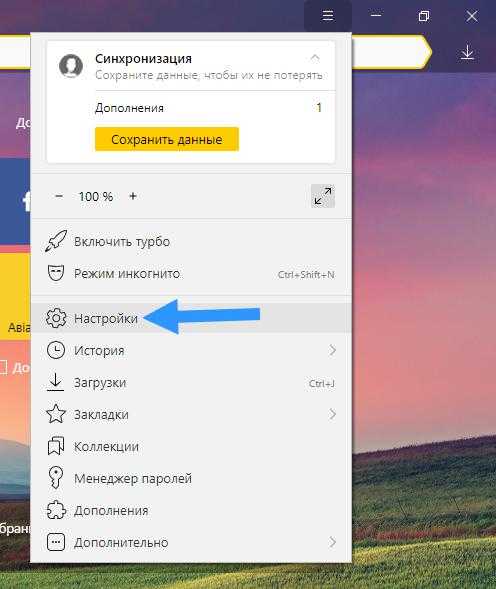
Прокрутил в самый низ и нажал на Показать дополнительные настройки:
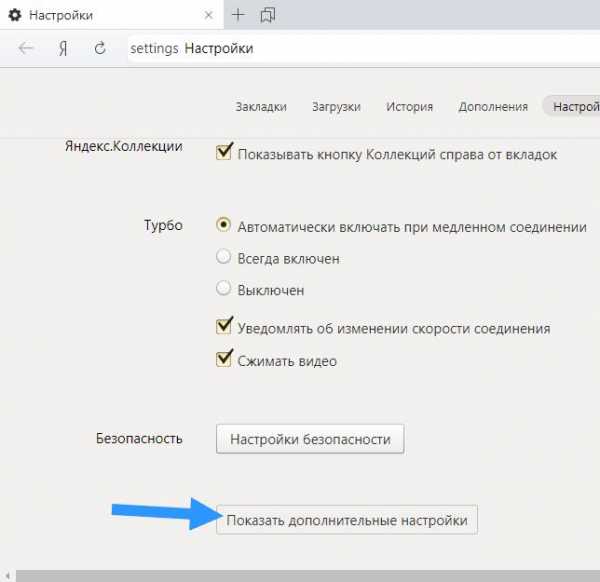
Все настройки отображены. Теперь нажал кнопку F3 и ввел слово город, но настройки с упоминанием этого слова нет:
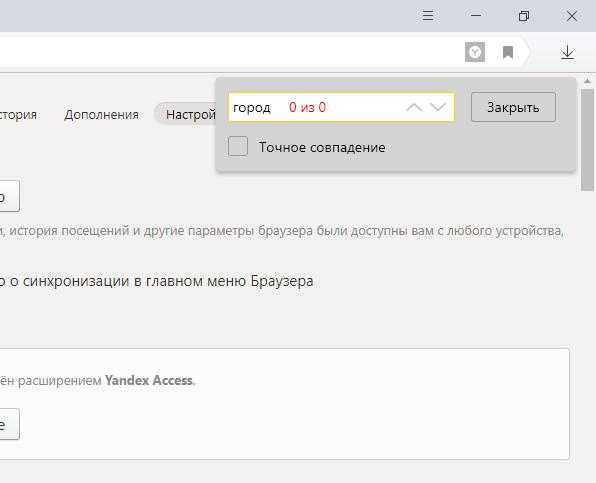
Потом я ввел слово местоположение, адрес, но все равно нет настроек по этим словами. Поэтому делаем вывод такой — в браузере Яндекс Браузер нет настройки, чтобы изменить город. Она есть на сайте Яндекс. И возможно все происходит так — вы запускаете браузер, он сразу открываем вам страницу Яндекса и там указан неправильный город. Тогда чтобы изменить город, нужно сделать так — на странице Яндекс в левом углу нажмите вот здесь:
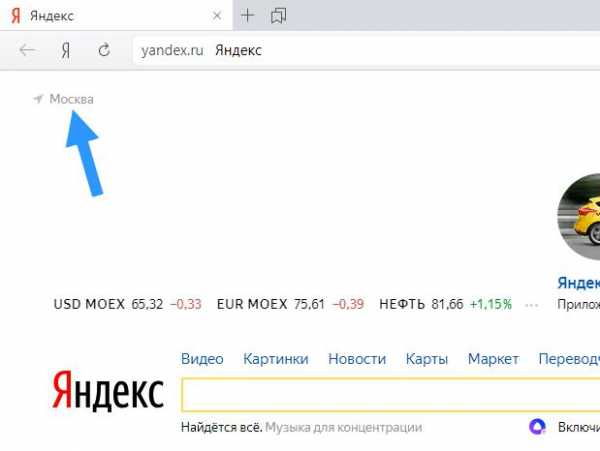
Укажите город, который вам нужен, например Санкт-Петербург:
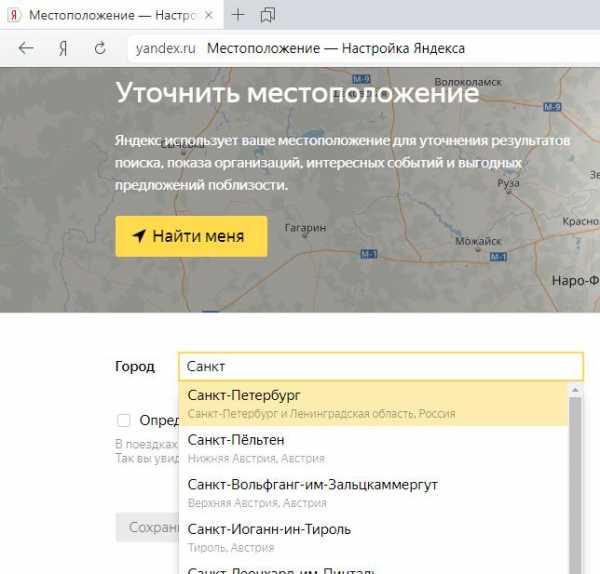
Что важно — нужно набирать город, но выбрать нужно именно в меню. Ниже есть галочка для определения города автоматически.
Как выбрали город — сразу Яндекс загрузится уже с выбранным городом.
Для изменения города также можно использовать это меню:
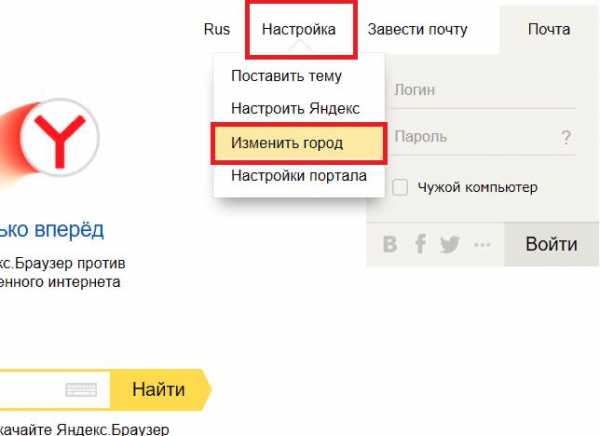
Я надеюсь что я вам помог, если нет то сори, я просто не знаю где еще можно изменить город.
На этом все. Удачи и терпения.
На главную! 19.10.2017virtmachine.ru
Как изменить в яндексе город?
Яндекс является самым популярным поисковиком в русскоязычном интернете. С его помощью можно не только искать информацию в интернете, но также использовать его в качестве обозревателя, узнавать погоду, читать новости города и региона.
Но что делать, если яндекс автоматически неправильно распознал ваше местонахождение и из за этого на его стартовой странице отображаются новости и погода не для вашего города?
Вот об этом, а именно как изменить город в яндексе, и пойдет речь в данной статье.
Итак, для смены настроек города в поисковой системе яндекс существуют настройки. Для входа в них нужно в правом верхнем углу выбрать «Настройка» на главной странице «Яндекс».
Вход в настройки стартовой Яндекс
В открывшемся меню выбрать «Изменить город».
Изменение города в Яндексе
Откроется окно, в котором нужно убрать галочку «Определять автоматически» и в поле для ввода ввести с клавиатуры название вашего города.
Далее жмете кнопку «Сохранить» и сразу после этого настройки автоматически закроются, а все данные и новости на главной стартовой странице яндекс обновятся для выбранного вами города.
Также, если вы введете какой — либо поисковый запрос, то изменить город можно в самом низу страницы прямо под номерами страниц выдачи.
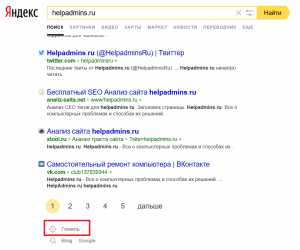
Изменение города в яндексе в поисковой выдаче
Нажимаете на название текущего города и меняете на тот город, который нужен вам.
Вот так просто, всего в несколько кликов в настройках яндекса можно изменить город.
helpadmins.ru